Hoe kinne jo ferlerne YouTube-fideo op 'e kompjûter herstellen
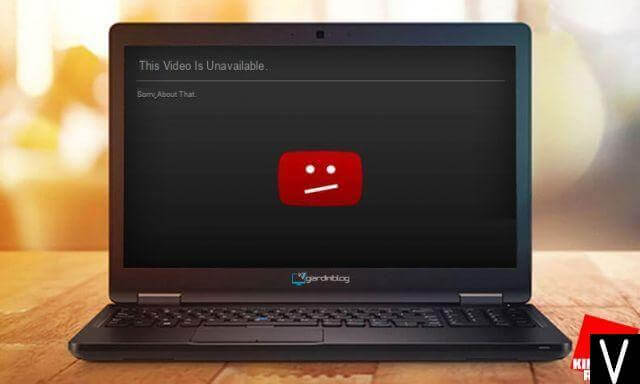
Dizze post sil jo trije maklike metoaden sjen litte om ferwidere YouTube-fideo's te herstellen mei URL's of sûnder URL's. Mar as jo wolle herstellen videos bewarre op jo kompjûter hurde skiif, kinne jo gean nei diel 1 en folgje de stappen te krijen jo ferlern videos werom.
Guon minsken klage dat it lestich is om in maklike en betroubere manier te krijen om bestannen te herstellen as se per ûngelok wichtige YouTube-fideo's ferwiderje. Hjir yn dizze hantlieding kinne jo it probleem perfoarst reparearje yn ferskate ienfâldige stappen, ek al hawwe jo de ferlerne fideospoaren skjinmakke en fuortsmiten.
Diel 1: YouTube Video Recovery út kompjûter
Guon fan 'e brûkers wolle YouTube-fideo's downloade en se op 'e kompjûter bewarje foar letter gebrûk. Mar wat sille jo dwaan as jo per ongelok weardefolle YouTube-fideo's wiskje of ferlieze? Eigentlik is it opheljen fan YouTube-fideo's op Windows gjin drege taak mei help fan in wiske YouTube-fideofinder-app. No, kinne jo folgje de hjirûnder stappen te herstellen wiske YouTube video orizjinele triemmen fan jo PC.
Stap 1: Download YouTube Video Recovery App
Gegevensherstel is ien fan 'e bêste karren dy't jo sille helpe jo ferwidere YouTube-fideo's te herstellen, ek al binne se folslein wiske op jo kompjûter. Om te begjinnen, download en ynstallearje de wiske fideo herstel app op jo kompjûter.
Fergees del te ladenFergees del te laden
Stap 2: Selektearje gegevenstype
Nei't jo de app ynstallearje, moatte jo it op jo kompjûter starte. Op de thússide sille jo ferskate gegevenstypen sjen lykas foto's, audio, fideo, ensfh., En de lokaasje wêr't jo ferlerne gegevens wolle weromsette. Yn dit gefal moatte jo it Fideo-item selektearje en dan de hurde skiif kieze dy't jo jo wiske gegevens hawwe bewarre. Klikje op de knop Scan om troch te gean.

Stap 3: Scan foar de Wiske YouTube-fideo's op kompjûter
It sil jo selekteare hurde skiif fluch scannen en sykje nei ferlerne gegevens. De flugge scan proses duorret mar in pear sekonden.

Tips: As jo de wiske YouTube-fideo's dy't jo wolle net kinne sjen nei it rappe scanproses, kinne jo nei de Deep Scan-modus gean en besykje it nochris.
Stap 4: Ferlern of ferwidere YouTube-fideo's weromsette
Jo kinne de gegevens besjen dy't it útscand is. Selektearje dejingen dy't jo wolle en klikje op de knop "Weromsette" en jo kinne ferwidere orizjinele YouTube-fideo-bestannen maklik fan jo PC weromsette.

Fergees del te ladenFergees del te laden
Diel 2: Ferlern YouTube-fideo's ophelje mei URL (foar dejingen dy't jo op YouTube uploade)
Folgje de stappen hjirûnder en jo kinne maklik ferlerne of fuortsmiten YouTube-orizjinele fideo's weromhelje dy't jo hawwe uploaden.
Stap 1: Meld jo oan by jo YouTube-kanaalaccount en fyn ynformaasje oer jo earder opladen fideo's yn 'e ûntfongen e-post.
Stap 2: Fyn de fideoynformaasje en klikje op de fideokepling om de relevante URL te kopiearjen, hoewol jo de fideo net kinne spielje.
Stap 3: No besykje de argyf webside en plakke dan de URL op it sykfjild fan Wayback Machine.

Stap 4: Dan sille jo kinne fine alle ynformaasje oer jo wiske of ferlern YouTube video.
Hjirboppe is de hantlieding oer hoe't jo wiske YouTube-fideo's kinne herstellen fan archive.org mei de fideokepling.
Diel 3: Find and Recover Wiske YouTube Videos Online
As jo YouTube-fideo's wurde wiske troch jo Google-akkount te wiskjen, kinne jo se op dizze manier werom krije:
Stap 1: Kies in online webside dy't bestannen fan YouTube kin opslaan. D'r binne in protte online websiden wêr't jo jo fideo's werom kinne fine dy't binne wiske of fuortsmiten fan YouTube, lykas:
- vk.com
- youku.com
- svoe.tv
- video.mail.ru
- twitvid.com
- Dailymotion.com
- tomsk.fm
- video.bigmir.net
Stap 2: Sykje side: ***.com "xxxxx" yn Google. Bygelyks, as jo op syk binne nei de wiske Iron Man videos op svoe.tv, dan kinne jo Google string brûke site: svoe.tv "Izeren Man" om fideo's te sykjen op jo selektearre webside.
As jo problemen hawwe mei dizze hantlieding, lit ús dan asjebleaft in berjocht yn it kommentaargebiet.
Fergees del te ladenFergees del te laden
Hoe nuttich wie dit berjocht?
Klik op in stjer om it te fertsjinjen!
Middelste rating / 5. Vote count:


